目录
1.pycharm + pyinstaller + nsis(zip方式)
2.pycharm + nuitka + nsis + VNISEdit (目前使用)
一.在pycharm使用pyinstaller打包项目
先准备好要打包的python项目
将项目文件在terminal中打开

安装 pyinstaller
pip install pyinstaller

输入pyinstaller的相关打包指令
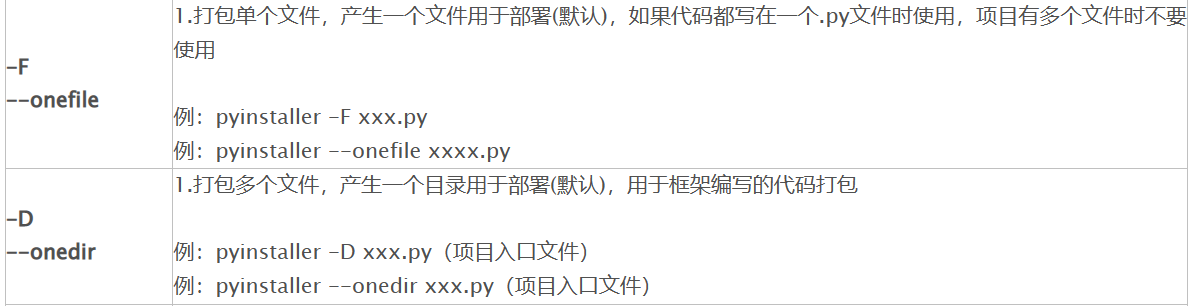
我们选用
pyinstaller -D start.py
start.py是启动入口

等待打包完毕

去到项目文件夹下,会出现三个新的文件
build,dist,start.spec
其中build文件夹中生成的是一些日志文件以及工作文件,而在dist文件夹中的是已经打包好的文件,start.spec是自行设置的配置文件,没有过多要求,可以不用设置,使用其默认配置
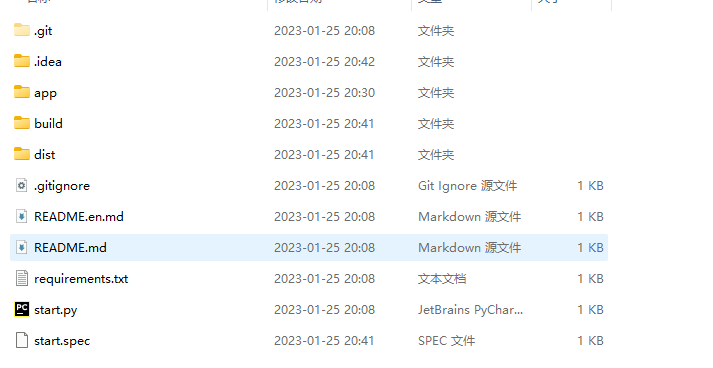
此时进入dist中可以找到启动文件

启动之前,将当前项目里的配置文件夹移入到dist中与启动文件同级的地方
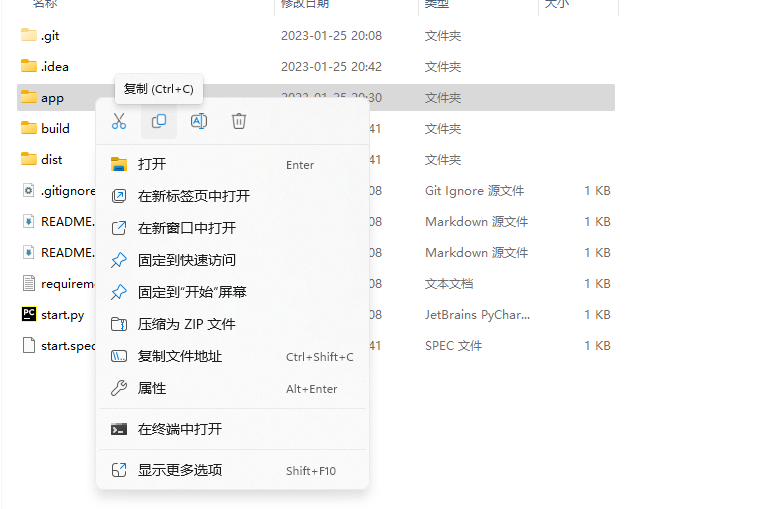
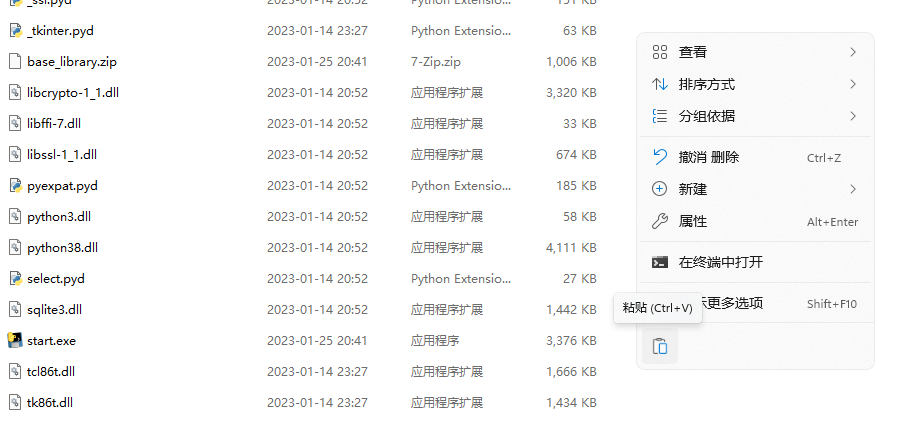
之后打开.exe文件就可以运行当前项目
项目打包后,制作成安装包,使用nsis
当前dist的下一级是start文件夹,之后才是打包的内容
所以,把start文件夹压缩成zip
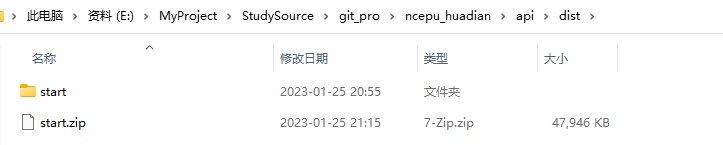
打开nsis,选择zip的加载方式
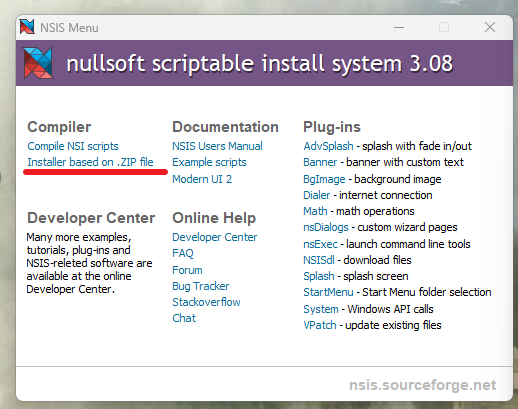
找到刚才的zip文件,可以选择一下生成路径,默认路径是ZIP文件的同级目录
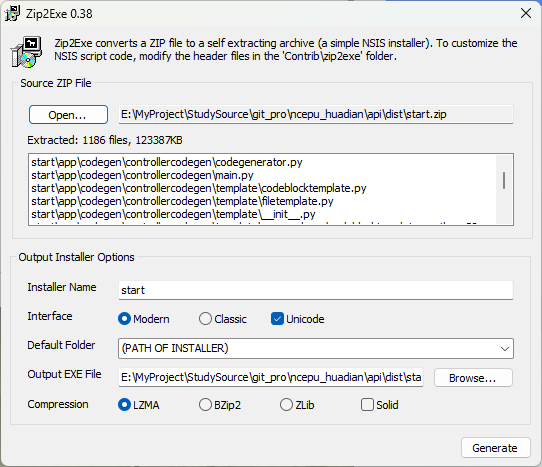
点击generate,完成后close
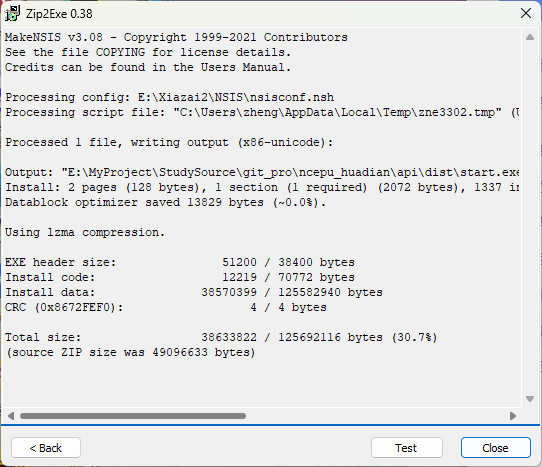
回到项目文件到dist中,此时项目安装包已经生成
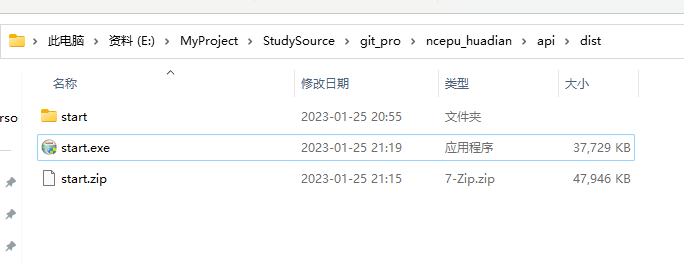
先准备好要打包的python项目
将项目文件在terminal中打开

安装 pyinstaller
pip install pyinstaller

输入pyinstaller的相关打包指令
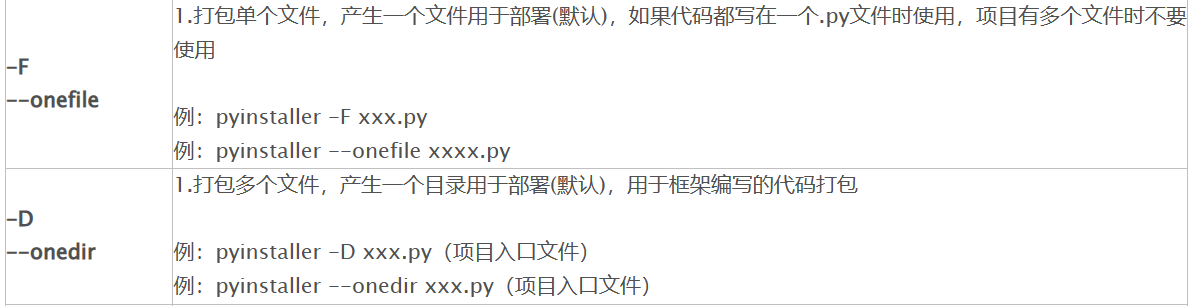
我们选用
pyinstaller -D start.py
start.py是启动入口

等待打包完毕
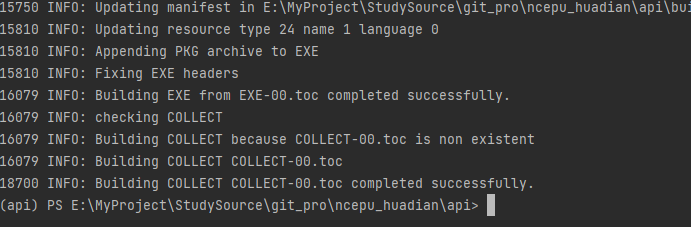
去到项目文件夹下,会出现三个新的文件
build,dist,start.spec
其中build文件夹中生成的是一些日志文件以及工作文件,而在dist文件夹中的是已经打包好的文件,start.spec是自行设置的配置文件,没有过多要求,可以不用设置,使用其默认配置
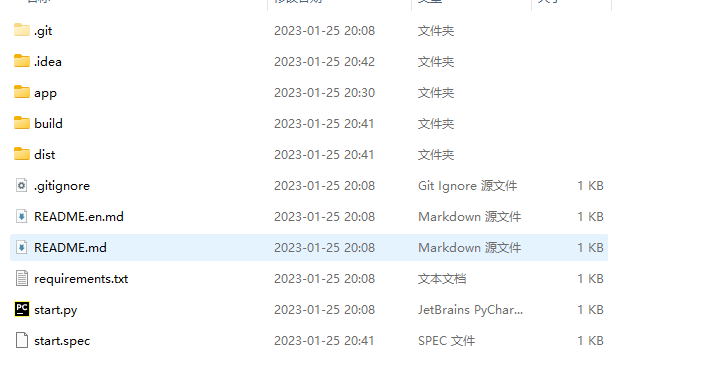
此时进入dist中可以找到启动文件

启动之前,将当前项目里的配置文件夹移入到dist中与启动文件同级的地方
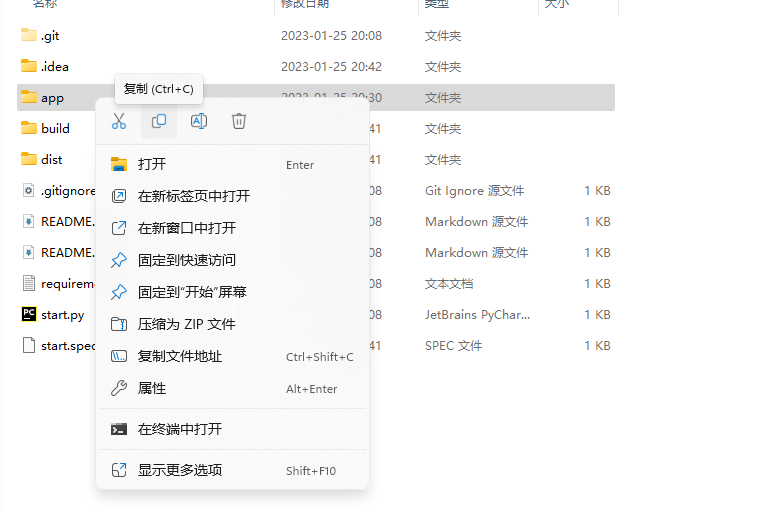
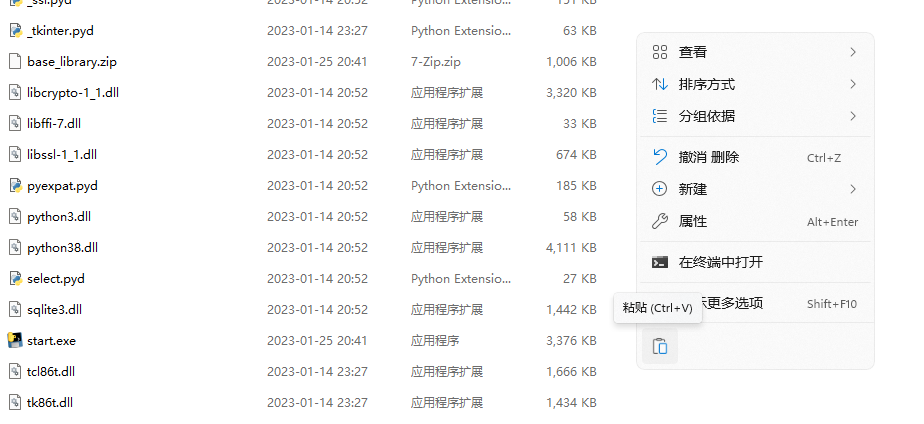
之后打开.exe文件就可以运行当前项目
项目打包后,制作成安装包,使用nsis
当前dist的下一级是start文件夹,之后才是打包的内容
所以,把start文件夹压缩成zip
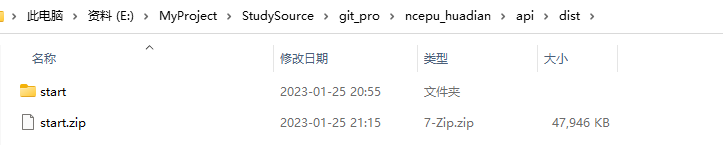
打开nsis,选择zip的加载方式
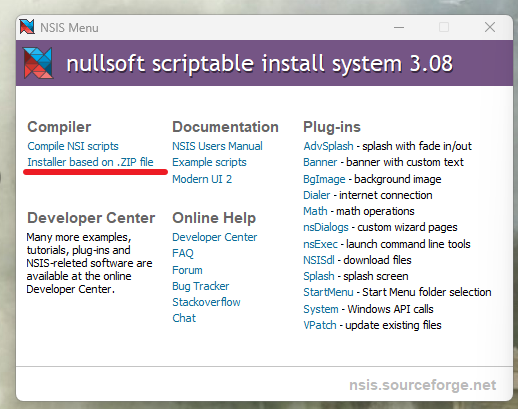
找到刚才的zip文件,可以选择一下生成路径,默认路径是ZIP文件的同级目录
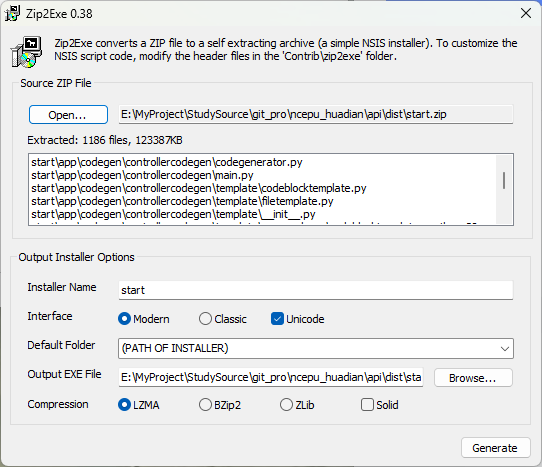
点击generate,完成后close
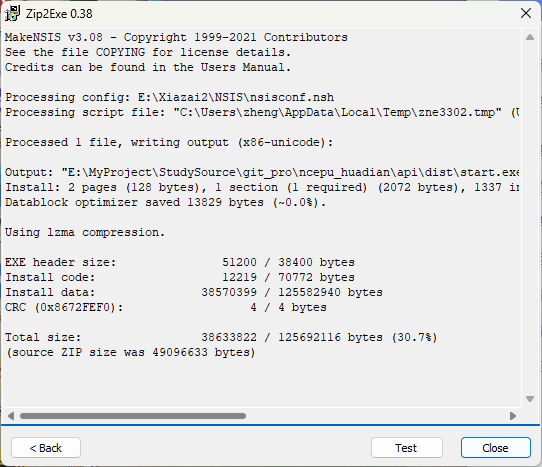
回到项目文件到dist中,此时项目安装包已经生成
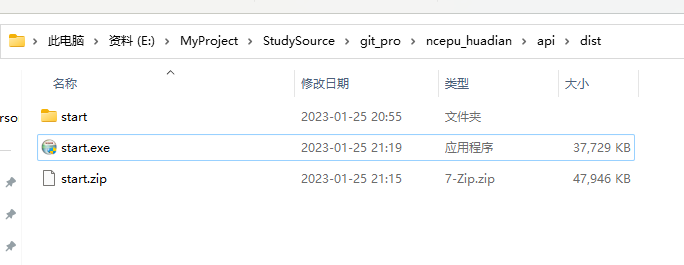
二.nuitka打包
先准备好要打包的python项目
将项目文件在terminal中打开

安装 nuitka
pip install nuitka

辅助功能(不安装打包过程可能会出现警告)

输入nuitka的相关打包指令
--standalone

--include-package=sqlalchemy

--follow-imports

--show-progress

--enable-plugin=pyside6(可以不加)

--windows-icon-from-ico=E:\MyProject\StudySource\git_pro\ncepu_huadian\api\icon.ico

我们选用
python -m nuitka --follow-imports --standalone --show-progress --enable-plugin=pyside6 --windows-icon-from-ico=E:\MyProject\StudySource\git_pro\ncepu_huadian\api\icon.ico --include-package=sqlalchemy start.py
start.py是启动入口
等待打包完成之后,去到项目文件夹下,会出现新的文件夹
start.build,start.dist,
其中start.build文件夹中生成的是一些日志文件以及工作文件,而在start.dist文件夹中的是已经打包好的文件
此时进入start.dist中可以找到启动文件

启动之前,将当前项目里的配置文件夹移入到start.dist中与启动文件同级的地方
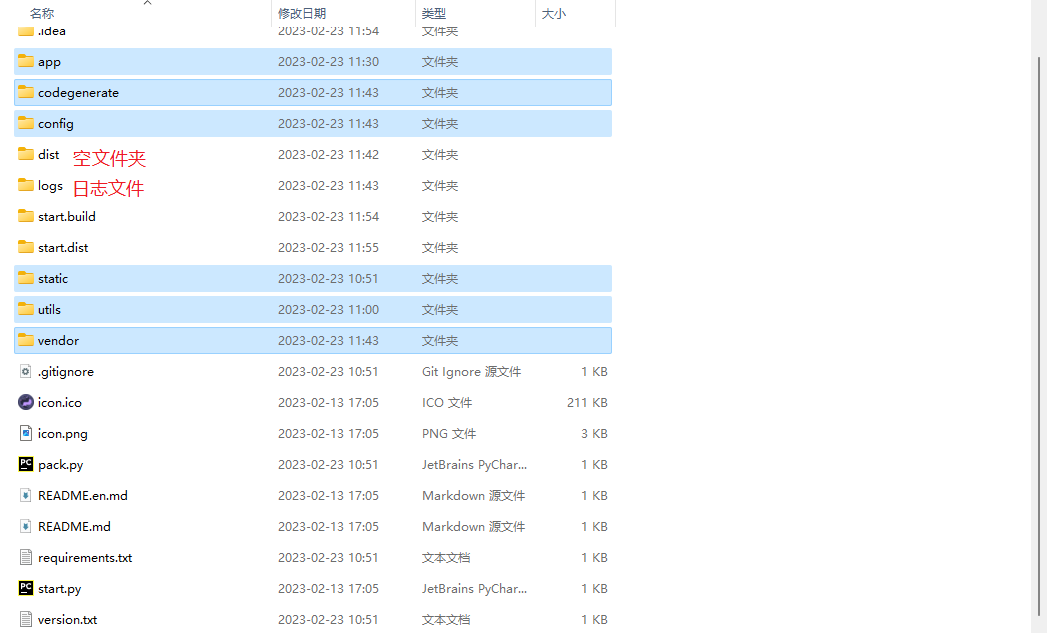
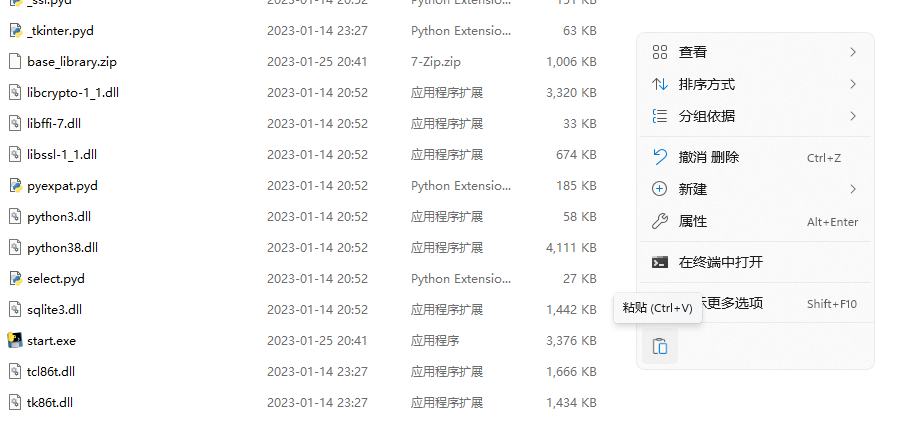
之后打开.exe文件就可以运行当前项目
项目打包后,制作成安装包,
一般需要用到的就是nsis“编译NSI脚本”和“脚本编辑器(VNISEdit)”。
打开VNISEdit,使用新建向导脚本(自带内置),使用向导基本进行建立,可满足常规的一些应用安装过程:
详细教程:NSIS制作安装包笔记(一):NSIS介绍、使用NSIS默认向导脚本制作Windows安装包 - 红胖子(红模仿) - 博客园 (cnblogs.com)
打开VNISEdit,选择 新建脚本向导
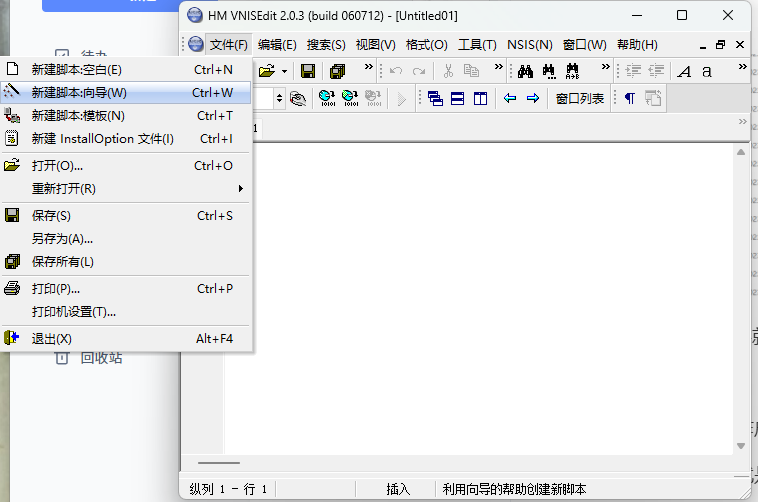
下一步
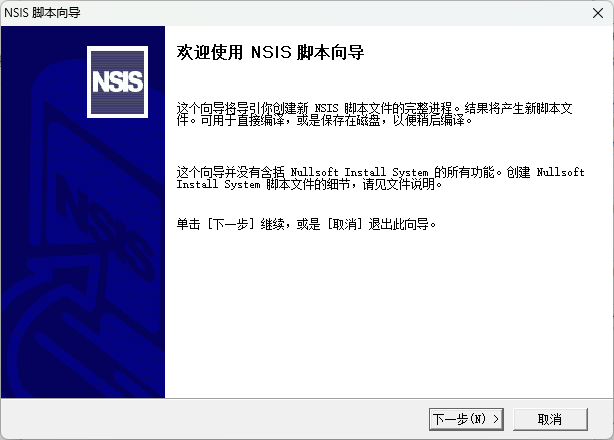
根据需要修改内容
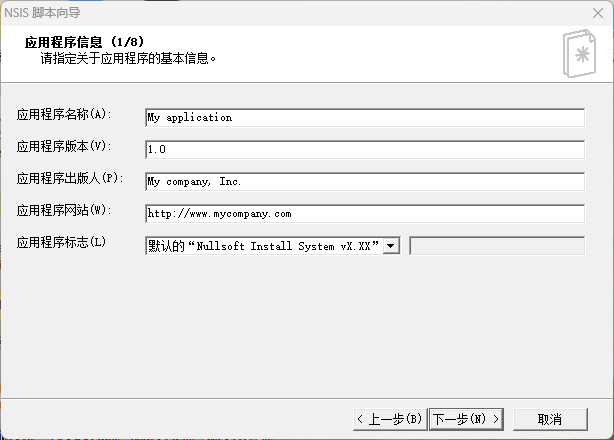
根据需要修改内容
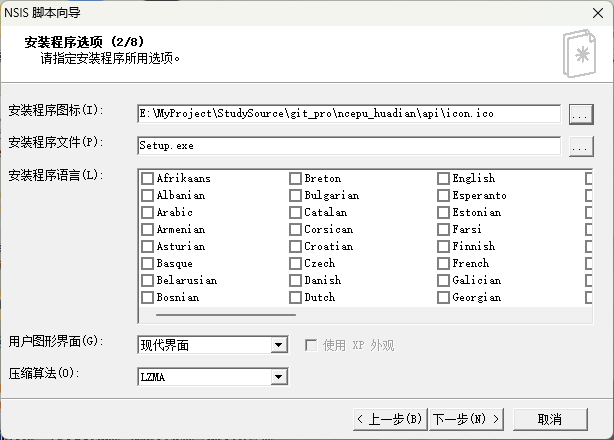
根据需要修改内容(建议默认)
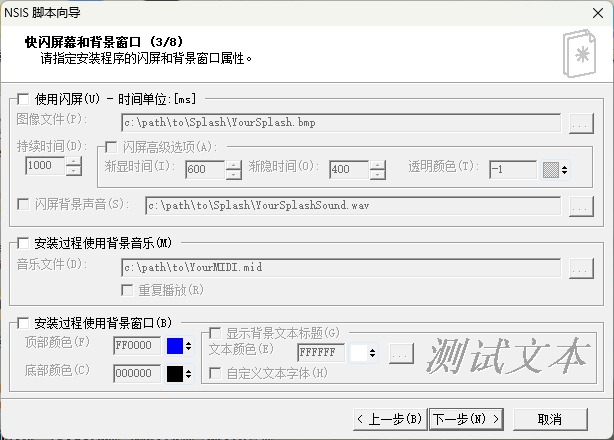
根据需要修改内容(默认再C盘,许可文件自行准备)
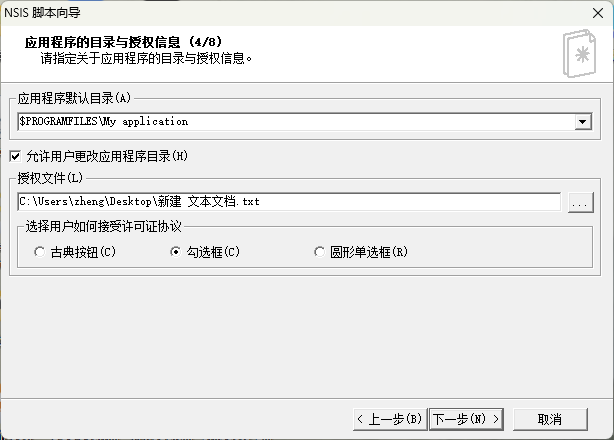
根据需要修改内容
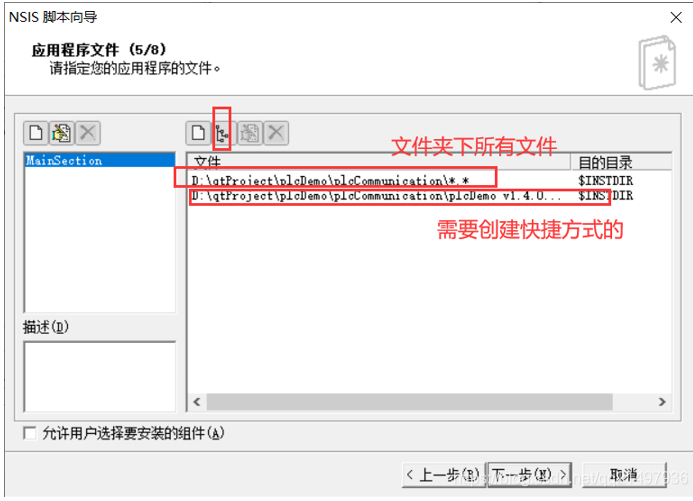
根据需要修改内容
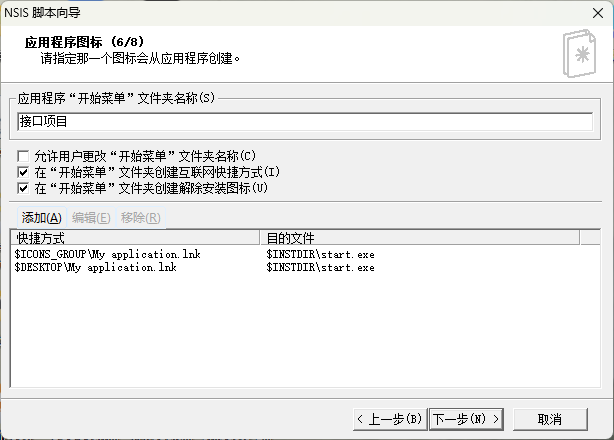
根据需要修改内容(建议默认)
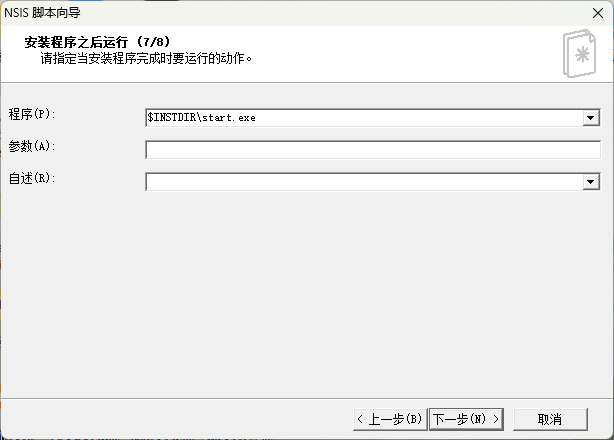
根据需要修改内根据需要修改内容(建议默认)
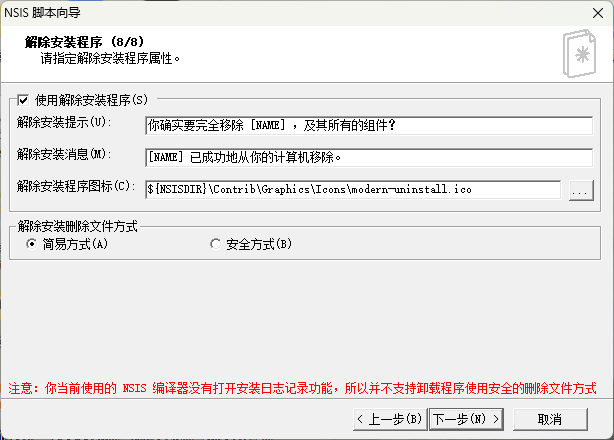
选择前两项
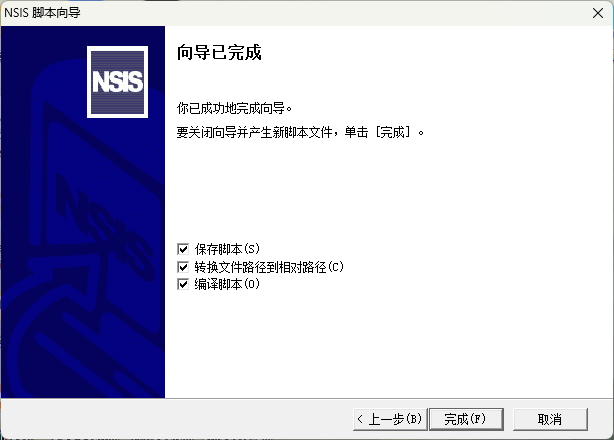
第一部分完成
打开nsis选择如下
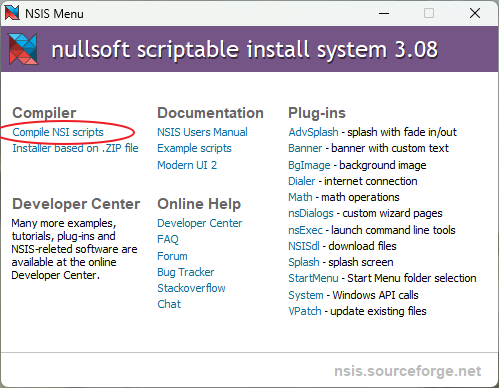
加载刚才的脚本
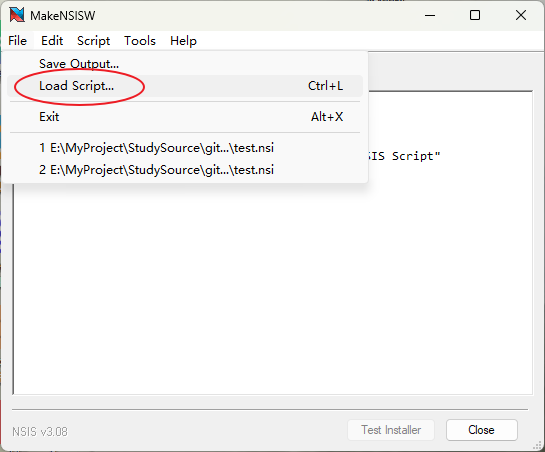
等待编译完成,可以直接右下角尝试安装,也可以回到脚本所在文件夹下找到安装包
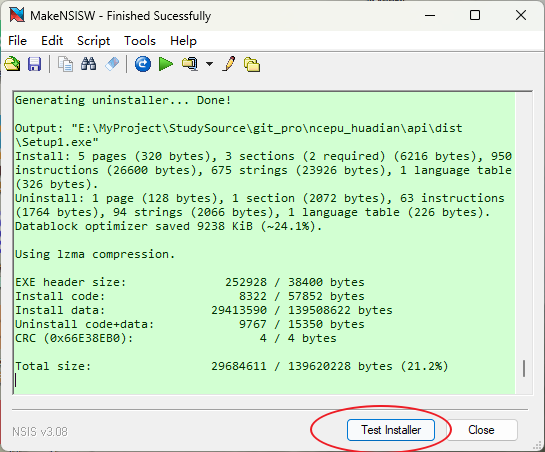
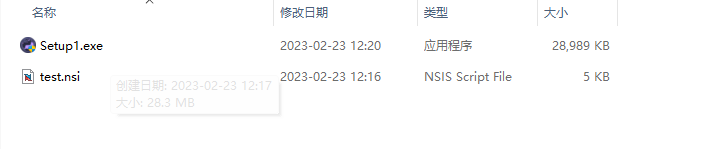
打包过程结束,测试安装包
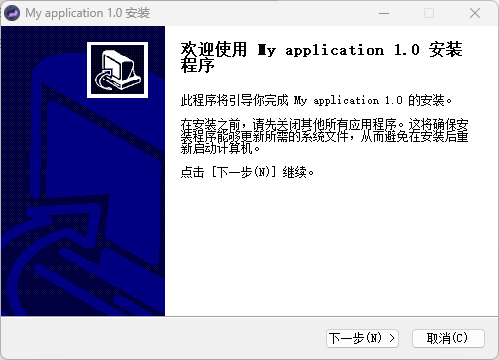
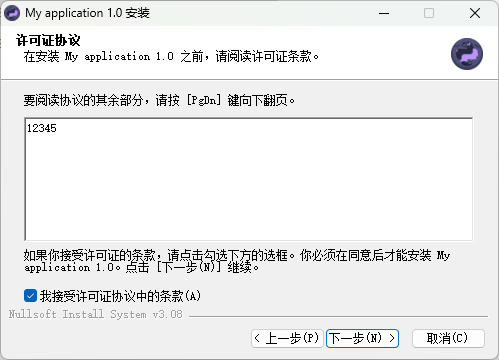
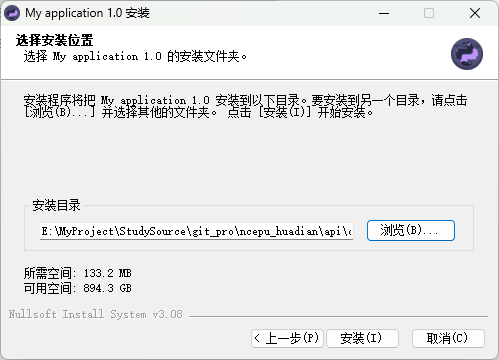
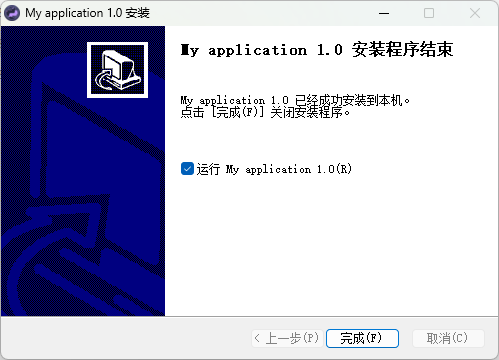
回到文件夹,项目已经安装完毕,找到start.exe即可运行























 1626
1626











 被折叠的 条评论
为什么被折叠?
被折叠的 条评论
为什么被折叠?










